如图41所示,当需要登录时,浏览器(作为客户端)向服务器发送用户名和密码。登录成功后,服务器会向客户端发送一个session id。之后,客户端在向服务器发送请求时会携带这个session id。只有当服务器确认收到的session id与之前的session id一致时,才会将响应信息返回给客户端。由于每次生成的session id都是不同的,因此需要使用关联技术来处理这种情况。
 41 一个登录请求
41 一个登录请求
关联的建立可以在录制过程中或录制后进行。录制中的关联通常是内置关联。通过点击菜单“Record->Recording Option->Correlations”,可以看到如图42和图43所示的窗口。
 42 设置关联
42 设置关联
图42显示了关联的设置,对于初学者,建议按照默认设置操作即可。
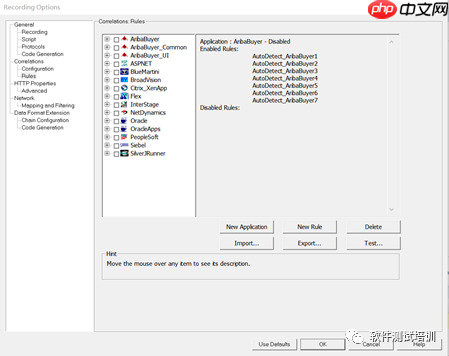 43 内置关联
43 内置关联
图43展示了所有内置关联,可以在其中添加新的关联信息。点击【New Rule】按钮可以创建新的规则,如图44所示。
 44 新建内置关联
44 新建内置关联
对于高级用户,这些内容会在本书中详细介绍。
录制完成后,会出现如图45所示的界面。
 45 运行后关联
45 运行后关联
系统会显示需要关联的地方,一般情况下点击【关联】按钮即可,系统会在代码中自动添加关联信息。
web_reg_save_param_regexp( "ParamName=csrfmiddlewaretoken", "RegExp=name=\"csrfmiddlewaretoken\"\value=\"(.)\">\n\ ", SEARCH_FILTERS, "Scope=Body", "IgnoreRedirections=No", "RequestUrl=/127.0.0.1:8000/*", LAST);
场景设置是一种模拟大量用户操作的技术手段,通过执行场景向服务器施加负载,以验证系统各项性能指标是否满足用户需求。
(1)启动
点击“开始菜单->HP Software->Controller”,进入后选择录制的脚本。也可以通过右键点击,获取脚本所在位置,如图46所示。
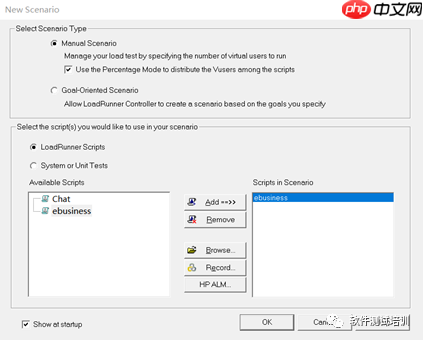 46 选择脚本设置场景
46 选择脚本设置场景
还可以在脚本生成器VuGen中选择“Tools->Create Controller Scenario”,然后在弹出页面中配置参数,点击【确定】按钮进入场景设置,如图47所示。
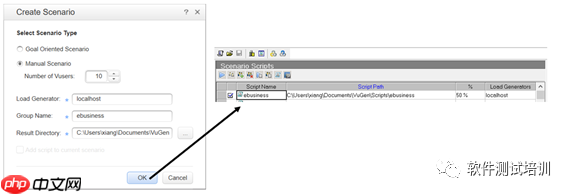 47 由脚本生成器VuGen进入场景设置
47 由脚本生成器VuGen进入场景设置
(2)场景的模式
场景模式分为手动场景和面向目标场景,常用的是手动场景。手动场景又分为用户数模式和百分比模式,如图48所示。这些设置可以在启动场景时进行,如图46所示(默认使用手动场景的用户数模式)。也可以通过点击菜单“场景”进行更改,如图49所示。
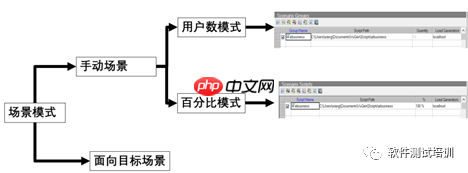 48 场景模式
48 场景模式
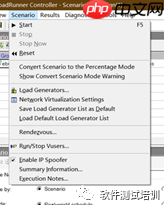 49 用户数模式和百分比模式的切换菜单
49 用户数模式和百分比模式的切换菜单
(3)场景模块介绍
LoadRunner12的场景模块分为Design、Run和Diagnostics for J2EE/.NET三个标签。Design用于设置场景;Run用于运行及监控;Diagnostics for J2EE/.NET是LoadRunner12的一个新功能,用于诊断J2EE和.NET,需要额外安装,在此不做介绍。
LoadRunner12场景模块Design标签主要包含如图50所示的5个子窗口。
lScenario Scripts:设置需要运行的场景,可以是一到多个脚本。
lScenario Schedule:设置场景。
lGlobal Schedule:设置初始化个数、虚拟用户如何启动和结束以及持续多长时间。
lService Level Agreement:设置服务等级协议,即SLA。
lInteractive Schedule Graph:以图的方式显示全局设置以及在运行时显示当前运行到的位置。
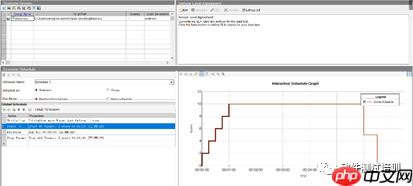 50 LoadRunner12场景模块Design标签
50 LoadRunner12场景模块Design标签
LoadRunner12场景模块Run标签主要包含如图51所示的6个子窗口。
lScenario Groups:显示“组名”以及“没有运行”“准备运行”“初始化”“运行中”“冻结”“失败”“错误”“逐步退出”“退出”和“停止”实时的虚拟用户数。
l按键:包括“启动场景”“停止”“重设”“查看虚拟用户”和“查看运行和停止的虚拟用户”五个按键。
lScenario Status:包括“总共运行的虚拟用户”“持续时长”“每秒点击率”“测试通过的事务”“测试失败的交易”“错误”和“虚拟服务”。
lAvailable Graphs:可以点击这里添加所需监测的计数器。
l图显示区:以图的方式显示监控的计数器信息。
l示例条:显示当前图各个颜色线的名称。
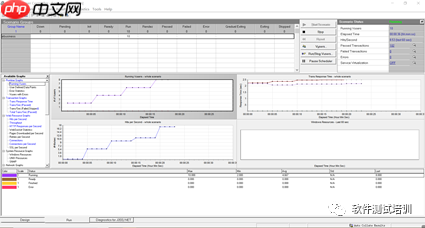 51 LoadRunner12场景模块Run标签
51 LoadRunner12场景模块Run标签
(4)初始化设置
点击全局计划中的初始化,即可进行设置,如图52所示。
其中,初始化可以:
l同时初始化所有Vuser。
l每隔HH:MM:SS初始化X个Vuser。
l为每个Vuser运行之前初始化。
(5)启动Vuser
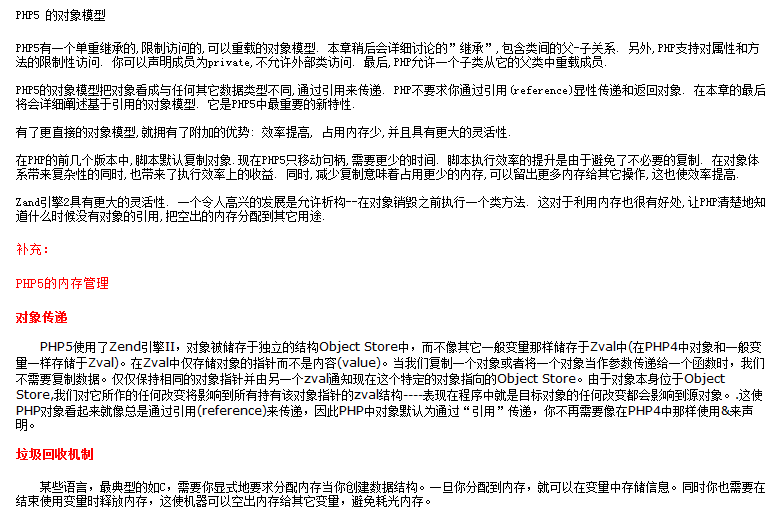
PHP5学习对象教程由美国人古曼兹、贝肯、瑞桑斯编著,简张桂翻译,电子工业出版社于2007年12月1日出版的关于PHP5应用程序的技术类图书。该书全面介绍了PHP 5中的新功能、编程方法及设计模式,还分析阐述了PHP 5中新的数据库连接处理、错误处理和XML处理等机制,帮助读者系统了解、熟练掌握和高效应用PHP。
 291
291

启动Vuser如图53所示。
 52 初始化设置
52 初始化设置
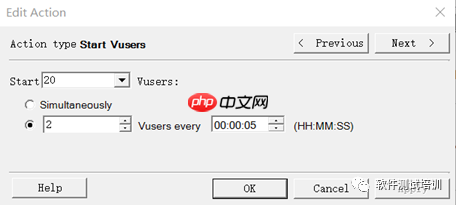 53 启动Vuser
53 启动Vuser
其中可以:
l设置虚拟用户的数量。
l设置这些虚拟用户如何启动。
Ø 同时。
Ø 每HH:MM:SS启动X个用户。
(6)持续时间设置
持续时间设置如图54所示。
其中可以:
l在完成前一直运行。
l运行DD天HH:MM:SS。
(7)设置停止方式
停止方式设置如图55所示。
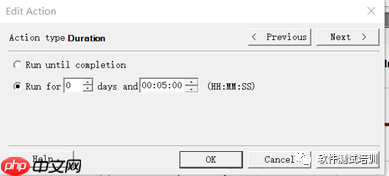 54 持续时间设置
54 持续时间设置
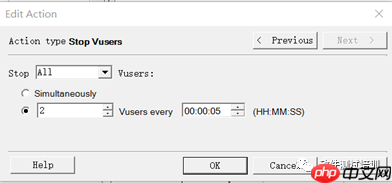 55 停止方式设置
55 停止方式设置
其中可以:
停止X个(或者全部)Vuser。
Ø 同时停止。
Ø 每HH:MM:SS停止X个用户。
(8)设置Delay时间
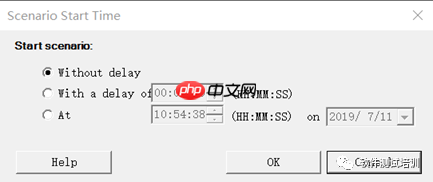 56 设置Delay时间
56 设置Delay时间
在“Scenario Schedule”中点击图标设置启动时间,如图56所示。
lWithout delay:表示单击“开始”后立刻开始执行。
lWith a delay of HH:MM:SS:表示单击“开始”后,在设定的时间后开始执行。
lat HH:MM:SS on YYYY/MM/DD:表示在给定的时间点开始执行。
(9)设置多台虚拟机
LoadGenerator是运行脚本的负载引擎,默认情况下使用本地的负载生成器来运行脚本,但模拟用户行为会消耗一定的系统资源,因此在一台电脑上无法模拟大量的虚拟用户。这时可以通过多个Load Generator完成大规模的性能负载。
通过菜单:“Scenario -> Load Generator”实现,如图57所示。
(10)添加度量元素
在这里加上度量元素,例如需要添加Windows Resource的监控指标,在运行标签中双击Windows Resource,然后在Windows Resource窗口中右键点击->添加度量,点击上面的【添加】按钮。
添加完毕,点击下面的【添加】按钮,如图58和图59所示,设置度量信息。
 57 设置多台虚拟机
57 设置多台虚拟机
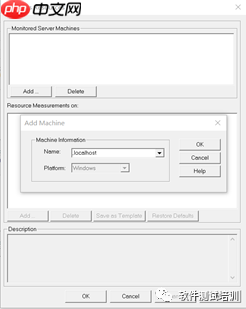 58 添加Windows Resource指标(一)
58 添加Windows Resource指标(一)
 59 添加Windows Resource指标(二)
59 添加Windows Resource指标(二)
这些设置完成后,会显示这些指标的信息,如图60所示。
 60 Windows Resource指标添加成功
60 Windows Resource指标添加成功
星云测试
https://www.php.cn/link/add899414cf1cb01b7c3316db9310a09
奇林软件
https://www.php.cn/link/3e59327f1a6ccf540d9878cf8c991278
联合通测
https://www.php.cn/link/8e3460e10028fee7cad4702caf594d18
以上就是LoadRunner12工具介绍(连载5)的详细内容,更多请关注php中文网其它相关文章!

每个人都需要一台速度更快、更稳定的 PC。随着时间的推移,垃圾文件、旧注册表数据和不必要的后台进程会占用资源并降低性能。幸运的是,许多工具可以让 Windows 保持平稳运行。

Copyright 2014-2025 https://www.php.cn/ All Rights Reserved | php.cn | 湘ICP备2023035733号